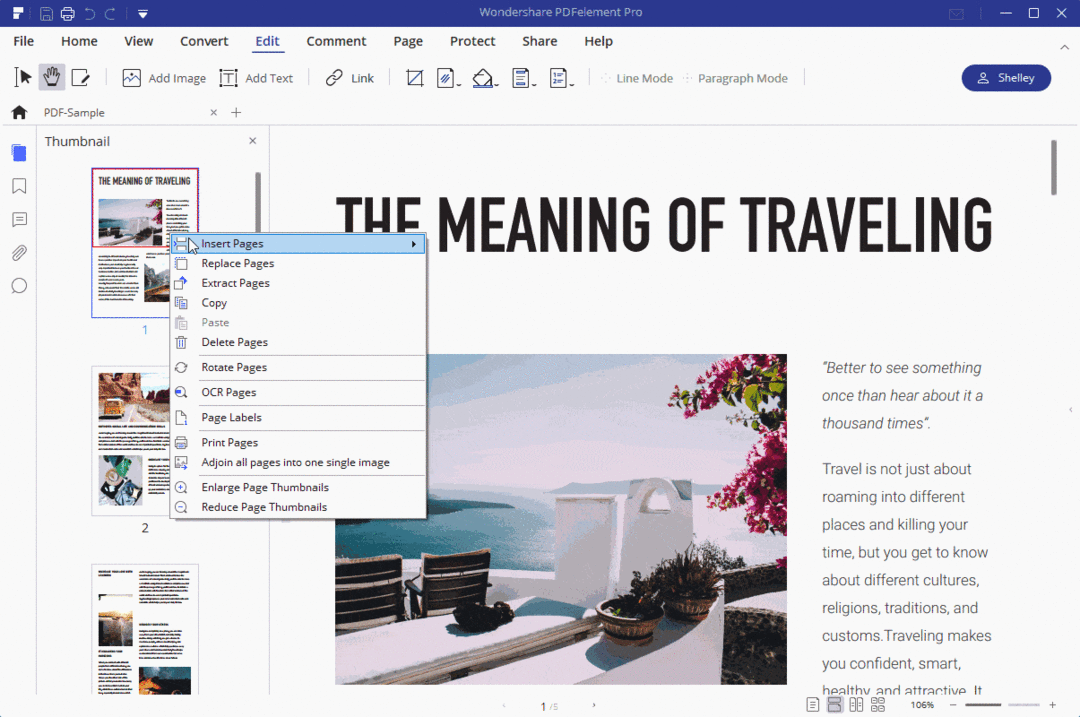Kuidas lubada ja kohandada kaasahaaravat lugejat Microsoft Wordis
Microsofti Kontor Microsofti Sõna Microsoft Kangelane Sõna / / April 20, 2021

Viimati uuendatud

Teile võib see olla tuttav Kõikehõlmava lugeja funktsioon Microsofti rakendustes nagu Edge. See kasulik funktsioon on osa a Õppevahendite kogu Microsoft 365 tellijatele. Tööriista eesmärk on aidata teisi asju, näiteks sõna hääldamine, täpne lugemine ja mõistmine.
Microsoft Wordi kaasahaarava lugeja jaoks on tore see, et saate seda kohandada. See võimaldab teil tööriista kohandada vastavalt teie isiklikele eelistustele. Veergude laiusest kuni tekstivahemikuni kuni dokumendi ettelugemise kuulmiseni saate hõlpsasti sisse ja sisse lülitada Wordi sisseelava lugeja.
Luba kaasahaarav lugeja Wordis
Seda funktsiooni peetakse Microsoft Wordis „vaateks”. Nii et lubate selle sama nimega vahekaardil. Klõpsake nuppu Vaade sakk ja vajuta nuppu Kaasahaarav lugeja nupp lindil.
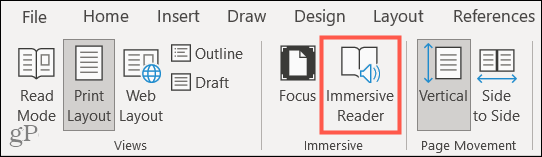
Kui olete seda teinud, näete kaasahaarava lugeja ja lindi valikute jaoks uut vahekaarti, mis võimaldab teil selle toimimist kohandada.
Kohandage ümbritsevat lugejat
See funktsioon töötab Windowsis ja Macis umbes samal viisil, välja arvatud see, mille me allpool välja toome. Enamik kõike muud peaks Wordi immersiivse lugeja jaoks mõlemal platvormil ühesugune olema.
Veeru laius
Alustades lindi vasakust küljest, saate kõigepealt valida, kuidas dokumenti kuvada tuleks Veeru laius. Sellel nupul klõpsates saate valida vaate Väga kitsas, Kitsas, Mõõdukas või Lai. Valides, kui palju teksti soovite igal real ilmuda, saate sõnu hõlpsamini lugeda.
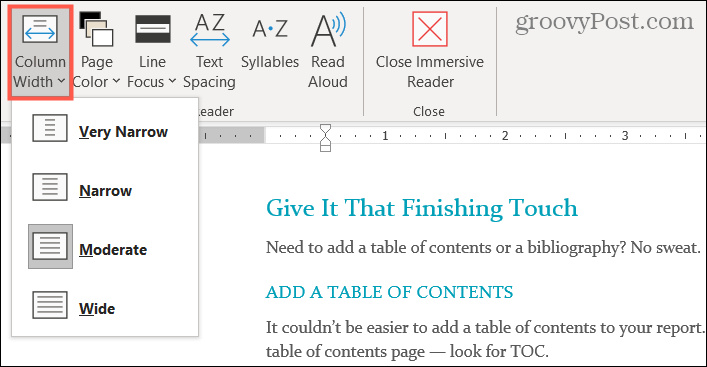
Lehe värv
Järgmine seade on Lehe värv. Sellel nupul klõpsates saate valida dokumendi taustaks värvide vikerkaare. Kui teil on probleeme valge tekstiga mustade dokumentide vaatamisega, saate selle sätte abil valida endale sobivaima taustavärvi.
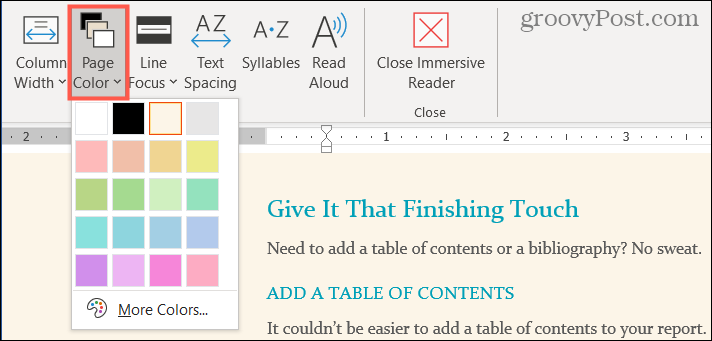
Joonfookus
Joonfookus on Immersive Readeri järgmine seade. Oluline on märkida, et see on üks erinevus selle funktsiooni kasutamisel Windowsis ja Macis. Word for Macil pole praegu reafookuse seadet.
Line Focus abil valige üks, kolm või viis rida koos Puudub, kui te ei soovi seadet üldse kasutada. See toob esile tausta hämardamisel valitud ridade arvu. Nii et teil on täpselt see, mida nimest järeldada võib, on fookus lugemise paremaks keskendumiseks.
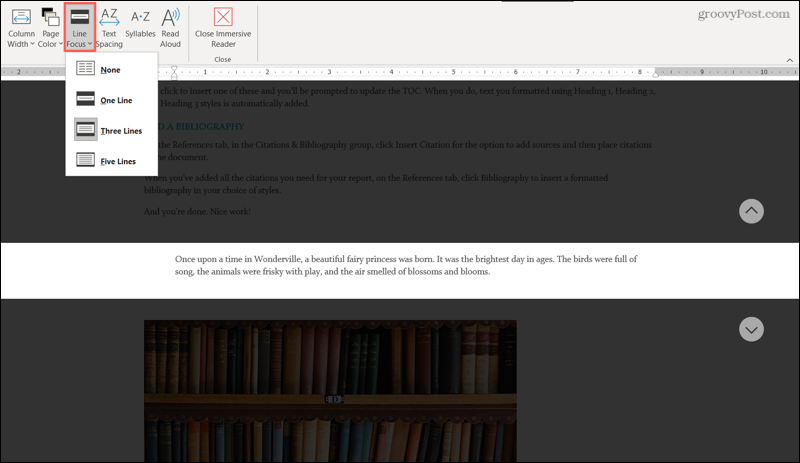
Tekstivahe
The Tekstivahe seade on lihtne nupuvajutus; teil pole võimalust valida nagu teiste seadete vahel. Kui soovite suurendada tähtede, sõnade ja lõikude vahelist kaugust, vajutage lindil nuppu „Tekstivahemik”. Algse tühiku juurde naasmiseks klõpsake nuppu uuesti.
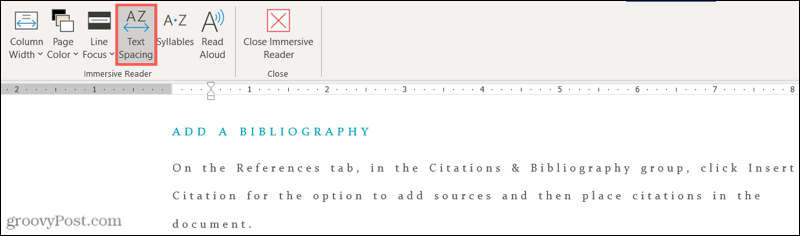
Silbid
Silbid töötab nagu tekstivahe. Silbimurdudega teksti kuvamiseks klõpsake nuppu. See võib olla väga kasulik neile, kes tegelevad sõnade hääldamisega. Algsesse vaatesse naasmiseks klõpsake nuppu uuesti.
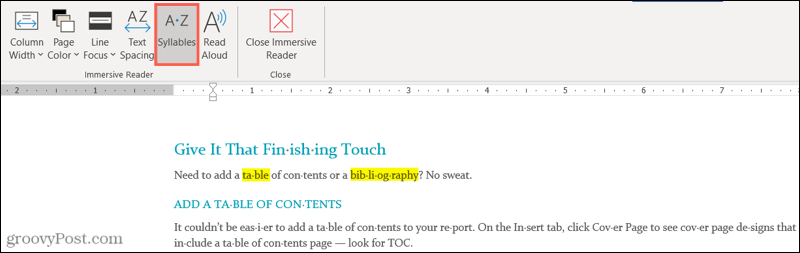
Loe ette
Nimetatakse viimane võimalus, mis teil on kaasahaarava lugejaga Loe ette. Nii nagu see kõlab, võite lasta kogu dokumendi või valitud teksti endale ette lugeda. See on veel üks kasulik vahend sõna hääldamiseks, kuid võib aidata ka nägemispuudega inimesi.
Kui klõpsate nuppu Loe ette nupul lindil, näete väikest juhtimisriba. See võimaldab teil hõlpsalt mängida, peatada, tagasi kerida või edasi liikuda. Kuid lisaks saate reguleerida häält ja lugemiskiirust.
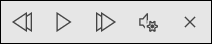
Klõpsake ikooni ikooniga mikrofon ja käik. Seejärel reguleerige liugurit häälega kõnelemise kiiruse reguleerimiseks. Sellest allpool saate rippmenüü abil valida teise hääle. Kui kasutate Windowsi, näete Macis olles mõnda Microsofti häält, näete oma MacOS-i häälekogu koos mõne lisaga.
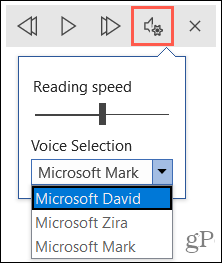
Lugege kindlasti ka meie artiklit: Kuidas panna Microsoft Edge teile artikleid lugema. See on Edge'i funktsioon, mis võimaldab tal veebiartikleid teile ette lugeda.
Sulgege ümbritsevast lugejast
Immersive Readeri kasutamise ajal saate oma dokumendi väljuda ja vaadata sellisena, nagu see oli enne selle lubamist. Klõpsake lihtsalt nuppu Sule kaasahaarav lugeja nupp lindil.
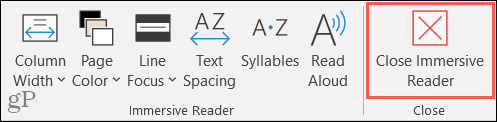
Keskenduge paremini Wordi kaasahaarava lugejaga
Kuigi ümbritsevat lugejat peetakse „õppevahendiks“, võib see olla kasulik kõigile. Kui soovite rohkem tekstivahesid, erinevat lehevärvi või kui soovite kuulda sõnu valjusti lugeda, saate käepärase kaasahaarava lugeja Wordis üle vaadata enda või teiste dokumendid.
Lisateabe saamiseks vaadake, kuidas seda teha kasutage Microsoft Office'i juurdepääsetavuskontrolli või kuidas kohandage Wordi fontide kerning.
Google Chrome'i vahemälu, küpsiste ja sirvimisajaloo kustutamine
Chrome teeb suurepärast tööd teie sirvimisajaloo, vahemälu ja küpsiste salvestamisel, et brauseri jõudlust veebis optimeerida. Tema enda kuidas ...
Poehindade sobitamine: kuidas saada veebihindu poes sisseoste tehes
Poest ostmine ei tähenda, et peate maksma kõrgemaid hindu. Tänu hinna sobitamise garantiidele saate veebis allahindlusi ...
Kuidas kinkida Disney Plusi tellimus digitaalse kinkekaardiga
Kui olete Disney Plusi nautinud ja soovite seda teistega jagada, saate Disney + Gift'i tellimuse osta järgmiselt.
Teie juhend dokumentide jagamiseks teenuses Google Docs, Sheets ja Slides
Saate hõlpsasti Google'i veebipõhiste rakendustega koostööd teha. Siin on teie juhised lubade jagamiseks teenustes Google Docs, Sheets ja Slides ...